<script>
window.location.href = "https://" +/m/ "jungirl.kr" + window.location.pathname
</script>
맥북 에어 맥북 프로 터치아이디 설정하는 방법 맥북의 보안 강화를 위해 지문을 설정하세요. 아이폰뿐만 아니라 맥북에서도 터치아이디를 설정할 수 있습니다. 요즘 나오는 신형 맥북 모델은 키보드에 Touch ID가 내장되어 있습니다. 맥북 터치 아이디를 설정하면 보안 강화는 물론 맥북으로 결제를 할 때에도 편리합니다.
- 맥북 배터리 사이클 수 확인하는 방법과 배터리 사이클 줄이는 방법
- 맥북 트랙패드 제스처 사용방법과 트랙패드 제스처 설정 변경 내용 안내
- 방화벽 설정 맥북 보안 맥린이도 쉽게 따라 하는 다양한 설정 가이드
맥북 터치 아이디 란?
맥북의 Touch ID는 애플의 지문인식센서 이름입니다. 패스워드를 입력하는 것보다 편리한 보안 시스템입니다. 맥북 에어나 맥북 프로에 터치아이디 설정을 하게 되면 최대 5개의 지문을 등록할 수 있으며 사용자 계정당 최대 3개의 지문을 등록할 수 있습니다.

맥북 터치 아이디 지문 추가 방법
맥북 에어나 맥북 프로를 실행하면 터치아이디를 설정하라는 메시지가 표시가 됩니다. 또한 맥북 터치아이디는 언제든지 추가 지문을 등록할 수 있습니다. 맥북에서는 사용자 계정당 최대 3개의 지문을 등록할 수 있으며 전체 계정에서 최대 5개의 지문을 등록할 수 있습니다. 이렇게 등록한 지문은 암호화되어 저장이 됩니다.
맥북 에어와 맥북 프로에서 지문을 추가 하는 방법을 알아보도록 하겠습니다. 터치 아이디 추가하는 방법은 다음과 같으며 천천히 따라 해 보시면 쉽게 등록하실 수 있을 것입니다.
1. 시스템 환경 설정
촤측 상단의 애플 로고를 선택하여 나타나는 드롭 메뉴에서 시스템 환경 설정을 선택합니다.
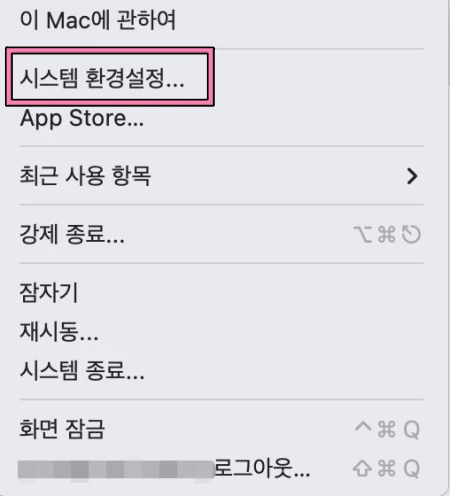
2. Touch ID 선택
시스템 환경 설정의 메뉴 중에 Touch ID를 선택합니다.
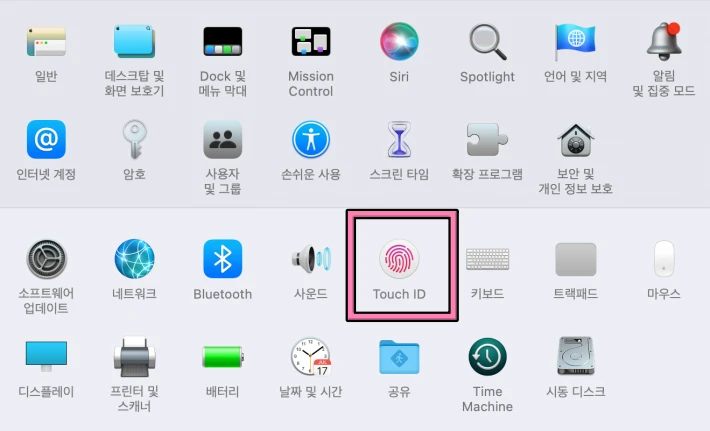
3. 지문 추가
지문 추가 +를 선택해 지문을 추가합니다.
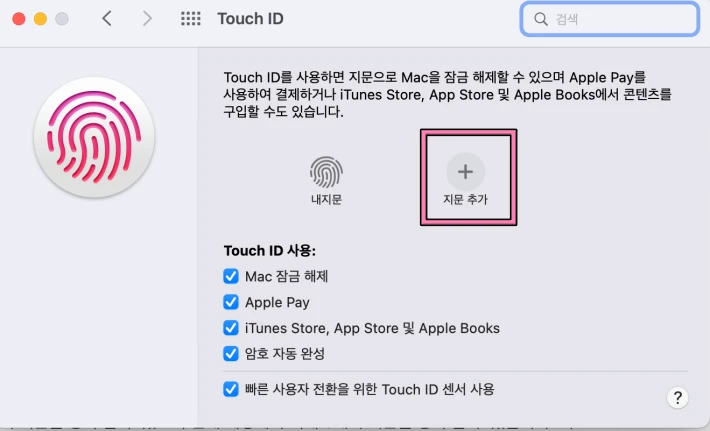
4. 암호 입력
지문을 추가하기 위해서 암호를 이력 하셔야 합니다.
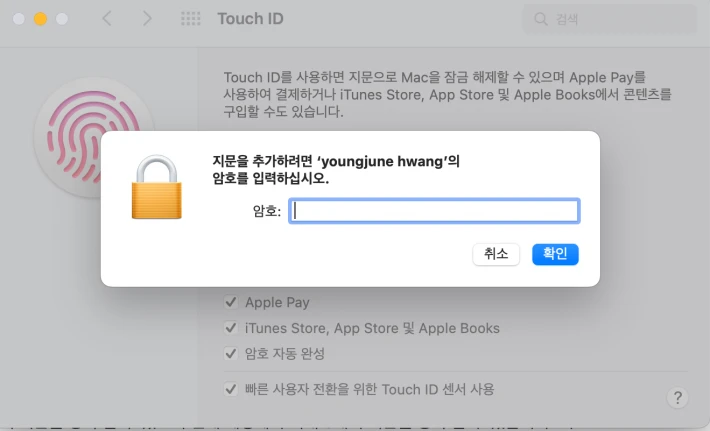
5. 지문 등록
지문 등록을 위해 손가락을 키보드 우측 상단에 있는 터치 아이디 센서에 가져다 댑니다. 지문을 등록하기 위해서 여러 번 뗐다 붙이기를 반복해야 합니다.
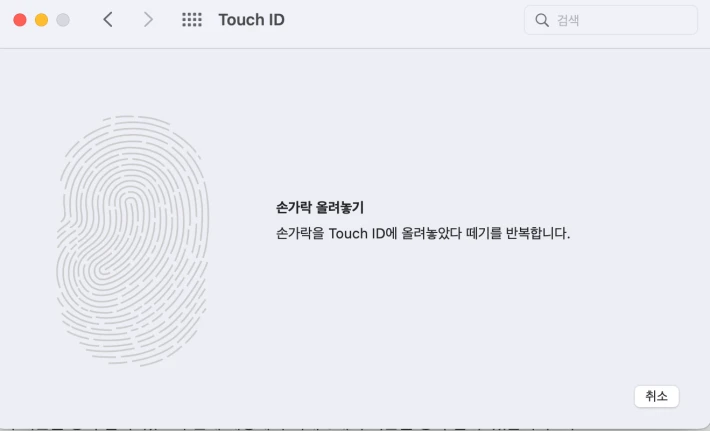
지문 이름 설정
지문을 등록하고 난 뒤 지문의 이름을 설정할 수 있습니다. 지문의 이름을 설정하기 위해 다음의 순서를 따라 해 보세요.
1. 세스템 환경 설정
2. 터치 아이디 선택
3. Tap 키를 눌러 지문을 선택
Tap키를 누르기를 반복할 때마다 대상이 변경이 됩니다.
4. 이름 입력

함께 보시기 좋은 글
▶ 맥북 트랙패드 제스처 사용방법과 트랙패드 제스처 설정 변경 내용 안내
▶파이널 컷 프로를 사용 시 맥북 어떤걸 사야 할까? 맥북 비교
이것으로 맥북 에어 맥북 프로 터치아이디 설정하는 방법을 마치도록 하겠습니다. 맥북 터치 아이디를 설정하면 보안 강화는 물론 맥북으로 결제를 할 때에도 편리합니다. 감사합니다. 파트너스 활동으로 일정의 수수료를 제공받을 수 있습니다.
'유용한정보' 카테고리의 다른 글
| 유튜브 미성년자에게 부적합할 수 있는 동영상 제한 설정하는법 (1) | 2022.09.02 |
|---|---|
| 브레인포그 증상과 원인, 코로나 후유증으로 유명해진 브레인포그를 극복 하는 방법 (0) | 2022.08.30 |
| 가글하는 방법 입냄새 제거와 구강 청결을 위해 지켜야 할 사항과 리스테린 구강 고민 별 제품 분류 (0) | 2022.08.30 |


댓글